De tre bästa sätten att spela in ditt spelande på Steam
Att spela in spel på Steam är ett bra sätt att dela din spelupplevelse med vänner, följare och det bredare samhället. Oavsett om du vill skapa videohandledningar, visa upp dina kunskaper, rekommendera dina favoritspel eller bara ha kul, är processen relativt enkel. Denna guide kommer att gå igenom tre effektiva metoder för att spela in Steam-spel.
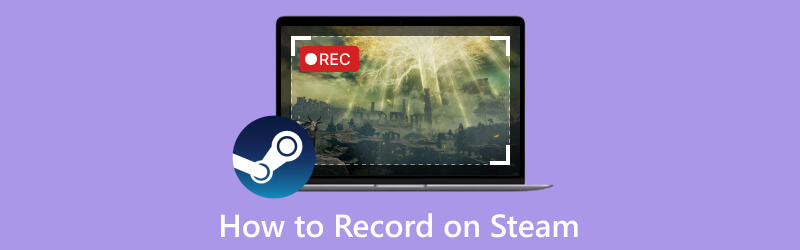
- GUIDELISTA
- Del 1. Spela in på Steam med hjälp av spelfältet
- Del 2. Spela in på Steam med OBS
- Del 3. Bästa sättet att spela in Steam-spel
- Del 4. Vanliga frågor om Hur man spelar in på Steam
Del 1. Hur man spelar in Steam-spel med Windows Game Bar
De Windows Game Bar är en inbyggd Steam-spelinspelare tillgänglig för Windows-användare. Det låter dig enkelt ta skärmdumpar och spela in spelmaterial på Stream. Game Bar är förinstallerat i Windows 11 och Windows 10 för att spela in spel på Steam och Xbox.
När du vill spela in Steam-spel, tryck på Windows + G nycklar för att komma åt spelfältet. Om du inte kan öppna Game Bar via genvägen, klicka på Start menyn i det nedre vänstra hörnet, gå till Inställningar, välj Spelande alternativ, hitta sedan Game Bar och aktivera det.
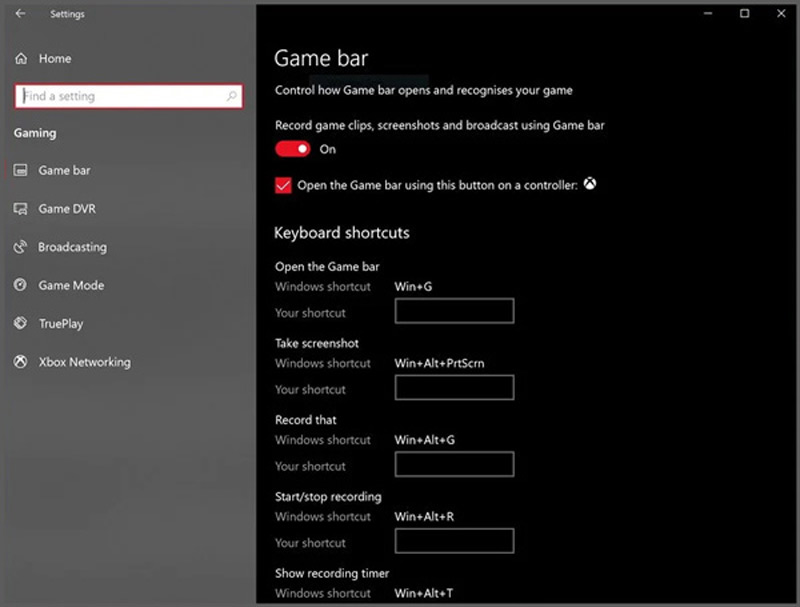
När du ser inspelningsfönstret för Game Bar, klicka på Spela in för att spela in ditt spel på Stream. När du spelar Steam-spel kan du trycka på Win + Alt + G knappar för att snabbt starta eller stoppa inspelning av Streama videor. Tryck på Windows + Alt + T för att visa eller dölja inspelningstimern som du vill. Den inspelade spelfilmen sparas i Fångar mappen i din videokatalog.
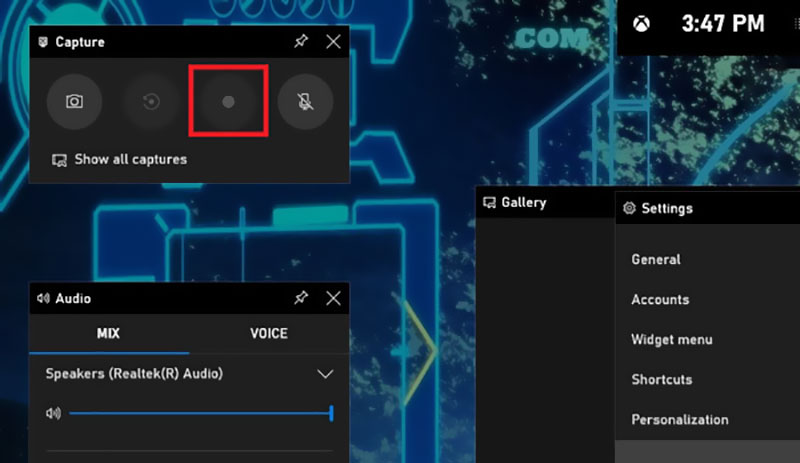
Del 2. Hur man spelar in på Steam med OBS Studio
OBS är ett gratis program med öppen källkod som används av spelare och innehållsskapare online för att spela in videor. Det erbjuder ett bekvämt sätt att spela in och strömma Steam-spel och andra datorbaserade aktiviteter. Som en plattformsoberoende Steam-spelinspelare är OBS kompatibel med Windows-, macOS- och Linux-datorer. Den är designad med olika funktioner, inklusive högkvalitativ upplösning, anpassade överlagringar och robusta ljudinställningar. Du kan följa stegen nedan för att spela in på Steam med OBS.
Ladda ner och installera OBS på din dator från den officiella webbplatsen. Starta Steam och starta spelet du vill spela in.
Öppna OBS och lägg till ditt spel som inspelningskälla. Konfigurera inspelningsinställningarna efter dina önskemål, såsom upplösning, bithastighet, kodare, etc. Denna Steam-spelinspelare låter dig spela in videor av hög kvalitet med upp till 120 fps. Dessutom låter den dig lägga till ditt ansikte till Steam-inspelningen via en webbkamera.
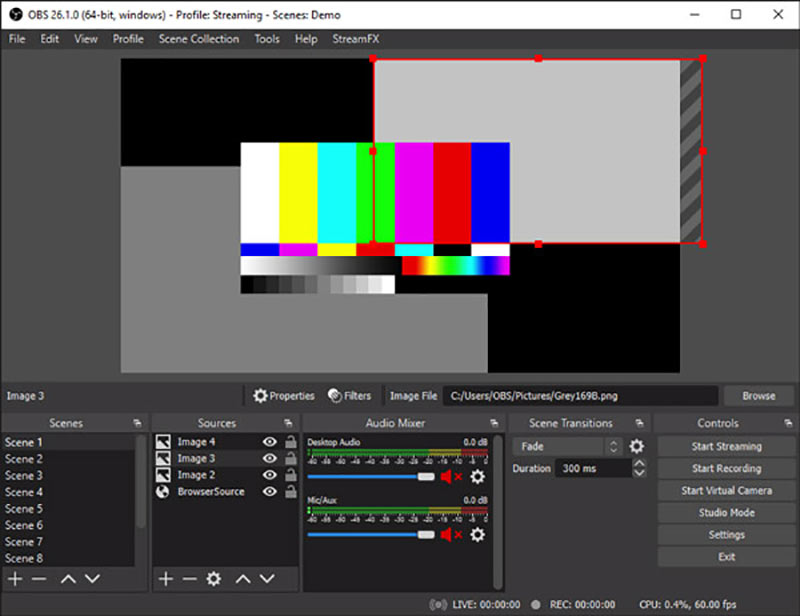
Klicka på Börja filma knappen för att börja ta bilder. När du är klar med inspelningen på Steam, stoppa processen och spara materialet på din dator. Klicka på Arkiv-menyn och välj Visa inspelningar för att visa, redigera eller dela dina inspelade Steam-videor.
Del 3. Bästa sättet att spela in ditt Steam-spel på Windows PC och Mac
Om du vill spela in högupplösta Stream-spelvideor, använd alla funktioner ArkThinker Skärminspelare. Den har en individuell spelinspelare för att fånga ditt Steam-spel upp till 4K. Dessutom låter den dig spela in ditt ansikte och din röst via en webbkamera. Du kan fritt placera webbkamerainspelningen på valfri region på spelskärmen. Det är ganska användbart att dela dina reaktioner på Steam-spelet. Ännu viktigare är att den använder avancerad Blue-light realtids HD-videokodningsteknik för att säkerställa att inspelningen inte påverkar din spelupplevelse.
Ladda ner denna Steam-spelinspelare på din Windows-dator eller Mac och starta den. När du kommer till huvudfönstret väljer du Spelinspelaren för att spela in videor på Steam. Som du kan se låter den dig också spela in din webbkamera och telefonskärm.

Innan du spelar in ditt Steam-spel kan du anpassa olika video- och ljudinspelningsinställningar. Du kan starta Steam-videospelet och ställa in det som inspelningskälla. Slå på eller av webbkameran baserat på ditt behov och välj ljudkälla. Det gör att du kan fånga spelljud från mikrofonen och ljudkortet.
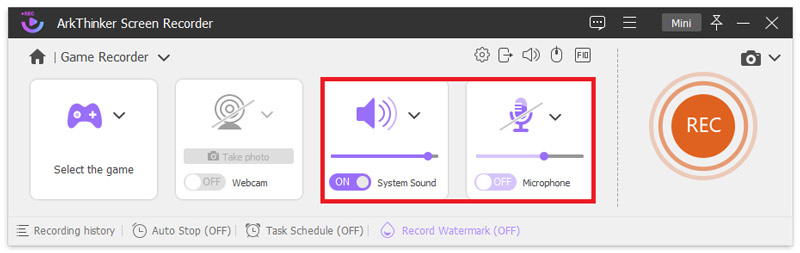
När du vill spela in på Steam, klicka på REC knapp. Medan Steam-spelet spelar in kan du fritt ta skärmdumpar. Denna spelinspelare ger dig en Förhandsvisning funktion för att kontrollera din inspelade video. Dessutom får du redigera den och lägga till text, pil, linje, rektangel, ellips eller andra kommentarer.

Klicka på Spara för att lagra din Stream-inspelning. Du kan spela in Steam-videor i alla populära format, inklusive MP4, FLV, AVI, MOV och mer.
Del 4. Vanliga frågor om Hur man spelar in på Steam
Hur tar man skärmdumpar på Steam?
Steam har sin inbyggda skärmdumpsfunktion, som gör det möjligt för spelare att enkelt fånga och spara spelskärmar med ett enda klick. För att använda den här funktionen, öppna ditt spel på Steam och tryck på F12-tangenten för att enkelt ta en skärmdump. Du kan högerklicka på spelet i ditt Steam-bibliotek, välja alternativet Egenskaper och sedan klicka på fliken Allmänt för att aktivera funktionen.
Kan jag ladda ner Steam-spel när jag spelar?
Steam låter dig ladda ner spel medan du spelar. För att aktivera nedladdningsfunktionen, klicka på Steam i det övre vänstra hörnet, välj alternativet Inställningar, tryck på Nedladdningar på den vänstra panelen och markera sedan rutan före Tillåt nedladdningar under spel.
Har Steam en inbyggd spelinspelare?
Nej. Tills nu har Steam själv ingen spelinspelningsfunktion. Det låter dig bara ta skärmdumpar på din spelskärm. När du behöver fånga ditt spelande på Steam måste du lita på ett externt spelinspelningsverktyg, som Game Bar, Bandicam, Nvidia ShadowPlay, QuickTime eller det rekommenderade Spelinspelare ovan.
Slutsats
Det här är tre enkla sätt att spela in på Steam och fånga spelfilmer av hög kvalitet. Du kan välja vilken spelinspelare som helst beroende på dina önskemål och hårdvarukonfiguration. Spela in Steam-spel är en rolig och givande upplevelse som låter dig dela din passion för spel med andra. Du kan enkelt skapa engagerande och underhållande videor med en bra Steam-spelinspelare.
Vad tycker du om det här inlägget? Klicka för att betygsätta detta inlägg.
Excellent
Betyg: 4.9 / 5 (baserat på 686 röster)
Hitta fler lösningar
3 enklaste sätten att spela in Minecraft-spel på Windows och macOS 4 enkla metoder för att spela in Roblox med röst på PC, Mac och telefon Bästa spelinspelaren för att fånga gameplay [Tillförlitliga verktyg + recensioner] Snabba sätt att spela in Facetime med ljud på Apple-enheter Hur man spelar in TikTok-video på dator och mobil 2 sätt att skärminspelning av Snapchat utan att andra vetRelativa artiklar
- Spela in video
- 4 enkla metoder för att spela in Roblox med röst på PC, Mac och telefon
- 3 enklaste sätten att spela in Minecraft-spel på Windows och macOS
- Skapa handledning för att spela in zoommöten på dator eller mobil
- Spela in Skype-samtal: En steg-för-steg-guide för att få Skype-videosamtal
- En handledning för att spela in webbseminarium: För Windows, Mac, iPhone och Android
- Vimeo-skärminspelning: Lär dig hur du spelar in i Vimeo
- 2 sätt att skärminspelning av Snapchat utan att andra vet
- Ledande GIF-inspelare för att fånga animerade GIF-bilder [detaljerade recensioner]
- AZ Screen Recorder: Screencasting-applikation för Android-enheter
- iTop Screen Recorder: Fånga skärmaktiviteter och skapa videor



